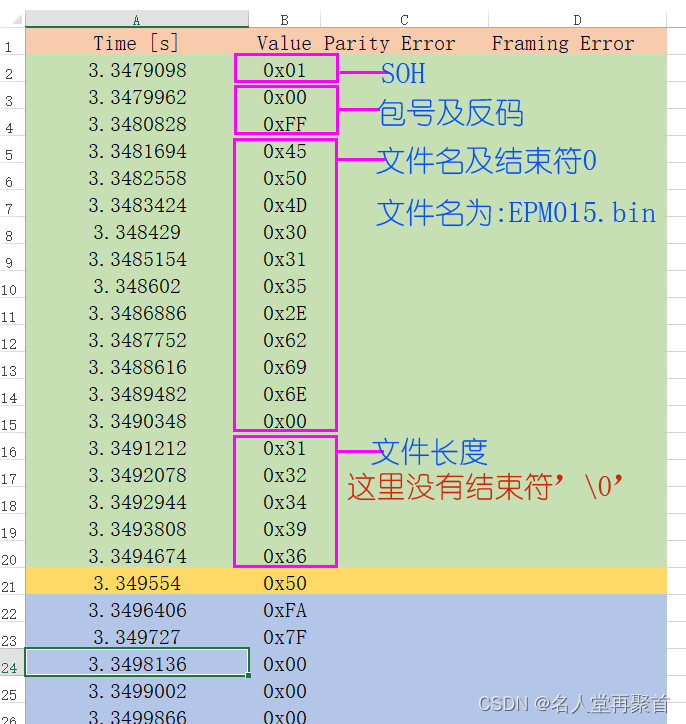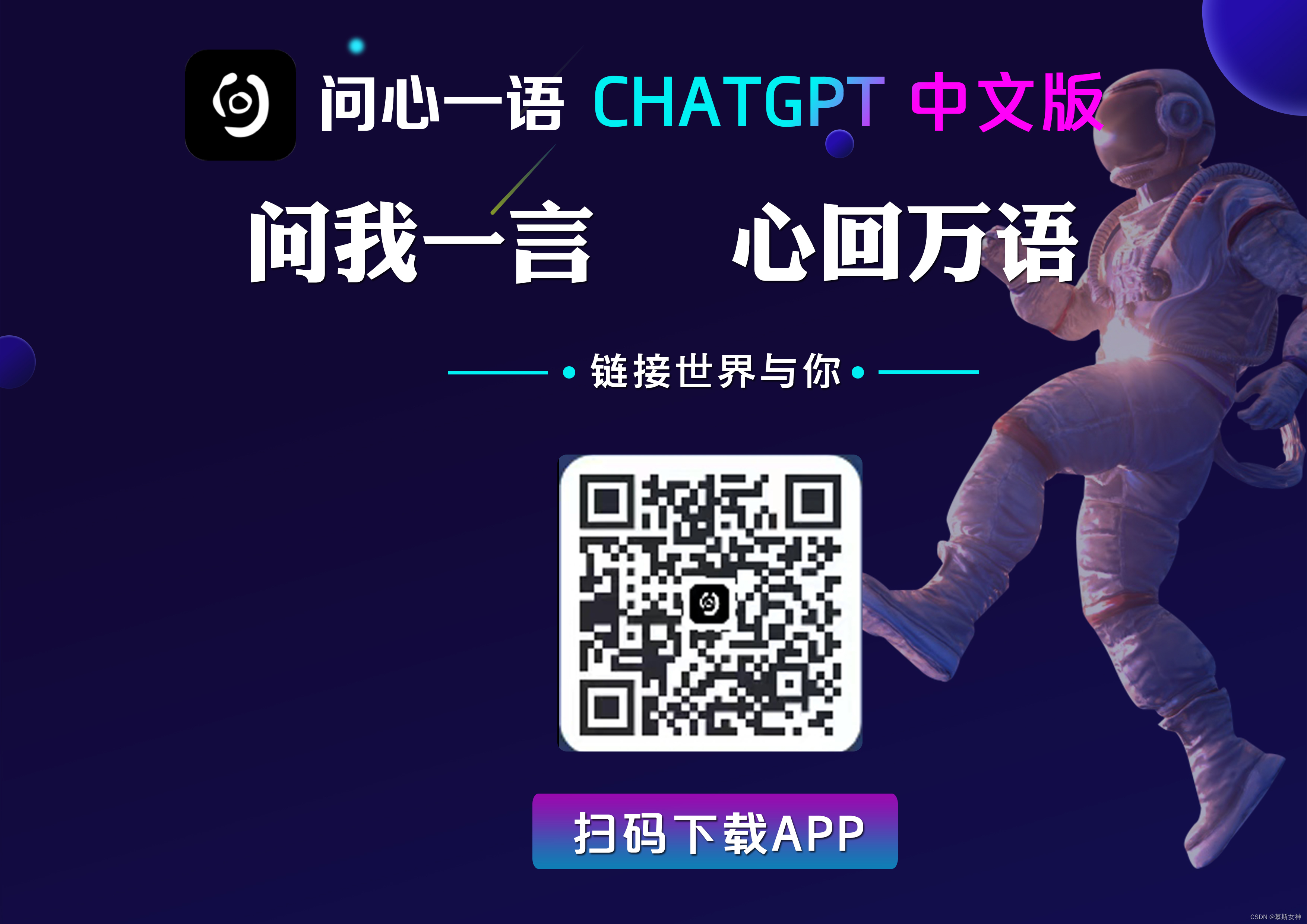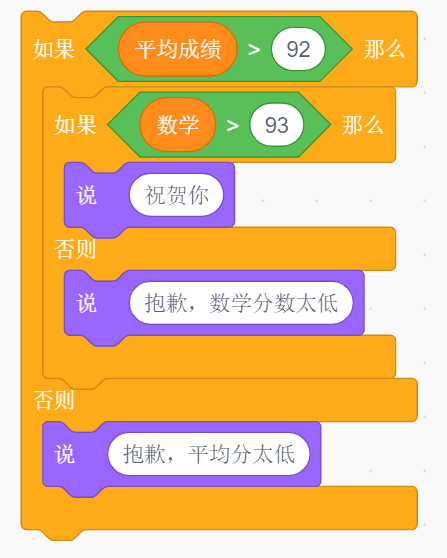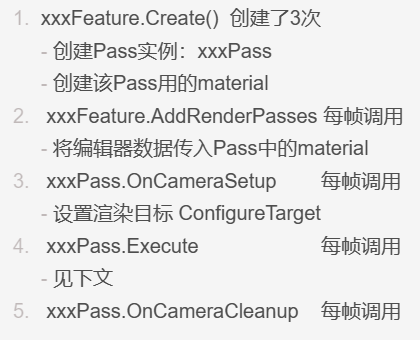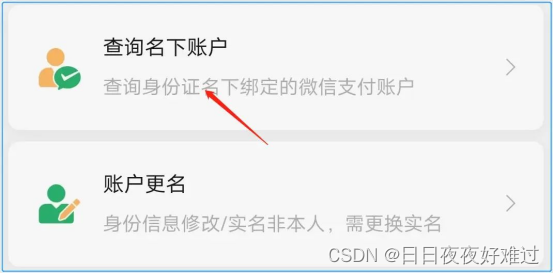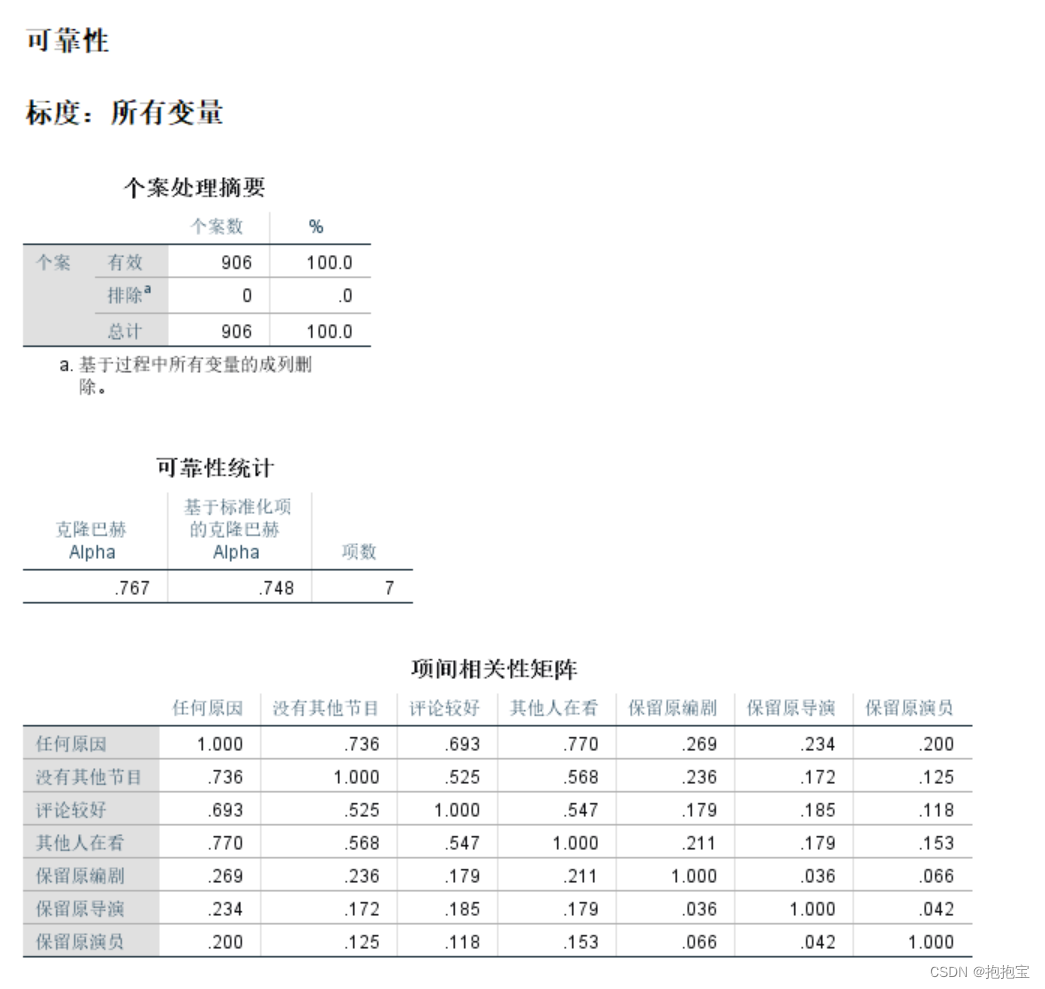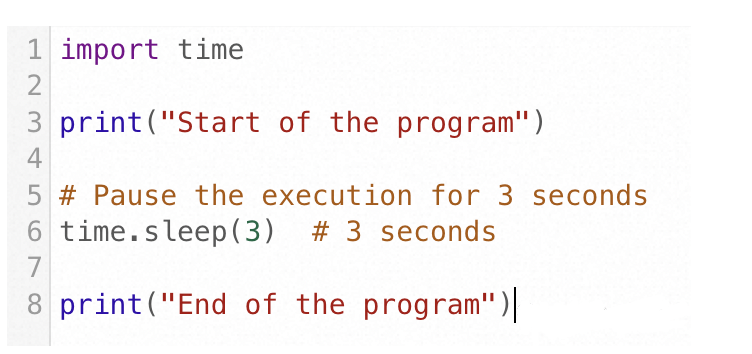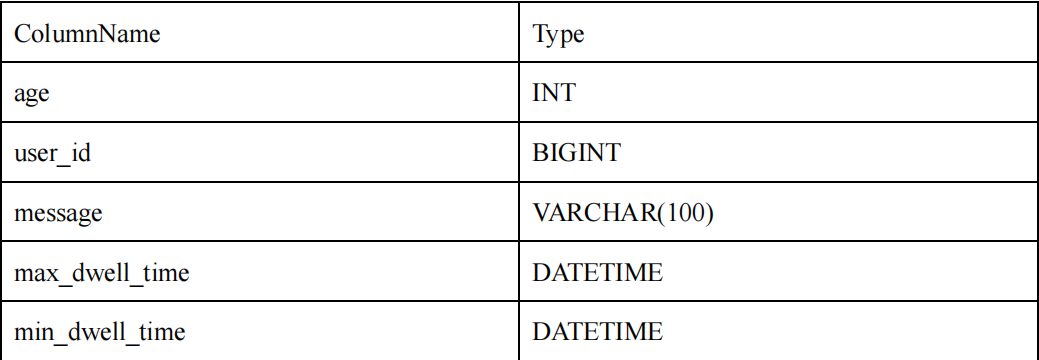项目场景:
项目中有个功能用到穿梭框组件,新版本需要支持穿梭框组件排序,由于element2版本中的穿梭框组件本身不支持排序功能
在此不仅需要支持随意更换顺序,还支持从一侧拖拽至另一侧,具体功能效果图如下:

啊啊啊对不住哈哈,GIF过于模糊,自行脑补吧,临时没找到免费的视频转GIF
穿梭框组件封装代码如下
提示:关于拖拽部分代码是基于其他大佬的基础上稍作修改,原博文地址:[https://blog.csdn.net/juvenile_Li/article/details/126886010?spm=1001.2014.3001.5506]
Tips1: 此功能使用到了sortablejs插件,请务必先下载本插件再引用下面的代码,sortablejs安装命令为:npm install sortablejs --save
Tips2: 下面的代码中引入的其他方法请自行根据自己的项目进行修改,比如:错误提示Messagebox
//先看封装好的组件,此处我们是加了弹框的,如果不需要自行修改去掉即可
<template>
<div class="delete-info-dialog">
<el-dialog
:title="dialogTitle"
:visible.sync="tableItemDialogVisible"
:close-on-click-modal="false"
:close-on-press-escape="false"
width="700px"
:before-close="handleClose">
<div class="info-body">
<el-transfer ref="transfer"
v-model="visibleValue"
:data="transferData"
:titles="transferTitle"
target-order="push"
:props="transferProps"
@left-check-change="leftCheckChange"
@right-check-change="rightCheckChange"
>
<span slot-scope="{ option }"
draggable="!option.disabled"
@dragstart="drag($event, option)"
>
{{ option.label }}
</span>
</el-transfer>
</div>
<span slot="footer" class="dialog-footer">
<el-button type="primary" @click="handleConfirm">确 定</el-button>
</span>
</el-dialog>
</div>
</template>
<script>
import Sortable from 'sortablejs' //记得安装拖拽组件哦
import cloneDeep from "lodash.clonedeep"; //这个是深拷贝方法,也可以换成自己的,也可以下载lodash,此处为了避免修改父组件传过来的数据
export default {
name: "visible-item-table-dialog",
props: {
//此处是可以随意定义弹框的文字,且有默认值
dialogTitle: {
type: String,
default: '显示列设置'
},
//此处是可以定义transfer组件的props
transferProps: {
type: Object,
default: {
key: 'key',
label: 'label',
}
},
//此处是可以定义transfer组件的title
transferTitle: {
type: Array,
default: ()=> ['隐藏列', '显示列']
},
// 穿梭框总数据
transferDataList: {
type: Array,
default: ()=> []
},
// 右侧显示列,用户已经选好保存过的数据,从父组件传过来回显
visibleTableItemList: {
type: Array,
default: ()=> []
},
// 默认显示列,如果用户还没设置过则取这个
defaultTableItemList: {
type: Array,
default: ()=> []
},
// 控制弹框显隐
tableItemDialogVisible: {
type: Boolean,
default: false
},
},
data() {
return {
visibleValue: [],//显示列表头数据
transferData: [], // 穿梭框数据
transferLeftCheckData: [], // 左侧选中数据
transferRightCheckData: [], // 右侧选中数据
draggingKey: '', // 当前拖拽项
}
},
mounted() {
this.transferData = this.transferDataList;
this.visibleValue = this.visibleTableItemList.length>0 ?cloneDeep(this.visibleTableItemList) : cloneDeep(this.defaultTableItemList);
// 此处加nextTick 为了保证顺利取到refs
this.$nextTick(()=>{
const transfer = this.$refs.transfer.$el;
const leftPanel = transfer.getElementsByClassName('el-transfer-panel')[0].getElementsByClassName('el-transfer-panel__body')[0]
const rightPanel = transfer.getElementsByClassName('el-transfer-panel')[1].getElementsByClassName('el-transfer-panel__body')[0]
const rightEl = rightPanel.getElementsByClassName('el-transfer-panel__list')[0]
Sortable.create(rightEl, {
onEnd: evt => {
const { oldIndex, newIndex } = evt
const temp = this.visibleValue[oldIndex]
if (!temp || temp === 'undefined') {
return
} // 解决右边最后一项从右边拖左边,有undefined的问题
// this.$set(this.visibleValue, oldIndex, this.visibleValue[newIndex]) //这种赋值方法会导致数据更新视图未更新,排序后顺序展示错乱,强制更新也无效,原博主是这么赋值的,仅供参考
// this.$set(this.visibleValue, newIndex, temp)
let _arr = this.visibleValue.splice(oldIndex, 1)
this.visibleValue.splice(newIndex, 0, _arr[0])
}
})
// 目前只让右侧支持拖拽顺序即可,左侧暂时注释
const leftEl = leftPanel.getElementsByClassName('el-transfer-panel__list')[0]
Sortable.create(leftEl, {
onEnd: evt => {
const { oldIndex, newIndex } = evt
const temp = this.transferData[oldIndex]
if (!temp || temp === 'undefined') {
return
} // 解决右边最后一项从左边拖右边,有undefined的问题
let _arr = this.transferData.splice(oldIndex, 1)
this.transferData.splice(newIndex, 0, _arr[0])
}
})
// 关于左侧拖拽至右侧的功能,在本项目中暂时无法实现,经检测drag事件未触发(除了本项目外都可),后续再研究^_^
leftPanel.ondragover = ev => ev.preventDefault()
leftPanel.ondrop = ev => {
ev.preventDefault()
// 往左拉
const index = this.visibleValue.indexOf(this.draggingKey)
if (index !== -1) {
// 如果当前拉取的是选中数据就将所有选中的数据拉到左边选中框内
if (this.transferRightCheckData.indexOf(this.draggingKey) !== -1) {
// 此处为多选执行
this.transferRightCheckData.reduce((arr, item) => {
if (arr.indexOf(item) !== -1) {
// 每次计算将相同的删掉
arr.splice(arr.indexOf(item), 1)
}
return arr
}, this.visibleValue)
this.transferRightCheckData = []// 清除右侧选中的 不然下次向左拉取时会有缓存
// 否则就只拉取当前一个
} else {
this.visibleValue.splice(index, 1)
}
}
}
rightPanel.ondragover = ev => ev.preventDefault()
rightPanel.ondrop = ev => {
ev.preventDefault()
if (!this.draggingKey || this.draggingKey === 'undefined') {
return
} // 解决右边最后一项从左边拖右边,有undefined的问题
// 右边框里没有当前key值的时候 向右拉
if (this.visibleValue.indexOf(this.draggingKey) === -1) {
// 此处为多选执行
// 如果当前拉取的是选中数据就将所有选中的数据拉到右边选中框内
if (this.transferLeftCheckData.indexOf(this.draggingKey) !== -1) {
this.visibleValue =
this.visibleValue.concat(this.transferLeftCheckData)
this.transferLeftCheckData = [] // 清除左侧选中的 不然下次向右拉取时会有缓存
} else {
// 否则就只拉取当前一个
this.visibleValue.push(this.draggingKey)
}
}
}
})
},
methods: {
//关闭弹框
handleClose(){
this.$emit("handleCloseTableItem");
},
//点击确定按钮
handleConfirm(){
if(this.visibleValue.length<=0){
this.$message({
message: '未选中任何需要显示的数据',
type: 'warning'
});
return;
}
this.$emit("handleConfirmVisible",this.visibleValue)
},
drag(ev, option) {
// 赋值当前拖拽的唯一标识
this.draggingKey = option[this.transferProps.key]
},
leftCheckChange(val) {
// 穿梭框左侧多选选中
this.transferLeftCheckData = [...val]
},
rightCheckChange(val) {
// 穿梭框右侧多选选中
this.transferRightCheckData = [...val]
},
},
}
</script>
<style lang="scss" scoped>
.delete-info-dialog{
/deep/ .el-dialog__body{
max-height: 400px;
overflow-y: auto;
}
.info-body{
color: #909399;
padding-top: 20px;
padding-bottom: 20px;
.success-info{
height: 20px;
line-height: 20px;
}
.info-list{
.info{
padding: 0 10px;
line-height: 20px;
word-break: break-all;
}
}
}
}
</style>
封装组件的应用:
提示:上面的代码是封装好的支持拖拽的穿梭框,且在弹框内哦,不在弹框内的自己修改下吧O(∩_∩)O哈哈~:
第一步:在需要的页面引入封装好的组件
//此处用Button触发弹框打开,不需要弹框的省略
<el-button @click="tableItemDialogVisible= true">打开封装好的穿梭框组件弹框</el-button>
<visible-dialog
:default-table-item-list="defaultTableItemList"
:table-item-dialog-visible="tableItemDialogVisible"
v-if="tableItemDialogVisible"
:visible-table-item-list="visibleTableItemList"
:transfer-data-list="transferDataList"
:transfer-props="{key: 'property',label: 'label',}"
@handleCloseTableItem="handleCloseTableItem"
@handleConfirmVisible="handleConfirmVisible"
></visible-dialog>
<script>
import VisibleDialog from "../../../components/visible-dialog/index.vue"; //记得修改地址哦,这里引入的就是上面那个封装好的组件,地址务必改为自己的哈,文件名也记得改为自己的哈
export default {
components: {
VisibleDialog
},
data(){
return {
tableItemDialogVisible: true,//显隐弹框
defaultTableItemList: ['date', 'invoiceClass', 'invoiceCode', 'invoiceNum', 'isTravel'],//如果visibleTableItemList为空,直接取defaultTableItemList的值,这个逻辑可根据自己需要自行修改
transferDataList: [
{label: '销售方名称', property: 'salename', align:'left', minWidth: 180},
{label: '销售方税号', property: 'saleaxpayerid', align:'left', minWidth: 180},
{label: '购买方税号', property: 'buytaxnumber', align:'left', minWidth: 180},
{label: '发票日期', property: 'date', minWidth: 120,},
{label: '发票类型', property: 'invoiceClass', minWidth: 180,},
{label: '发票代码', property: 'invoiceCode', minWidth: 180,},
{label: '发票号码', property: 'invoiceNum', minWidth: 180,},
{label: '是否差旅', property: 'isTravel', minWidth: 120},
],
visibleTableItemList: [],//这个数组的数据是从后来请求回来的,用户自己设置好顺序的数据,如果没有设置就会去取defaultTableItemList里面的数据,这个demo中咱们就默认为空,假装用户还没设置过哈
}
},
methods: {
// 关闭显示列弹框
handleCloseTableItem(){
this.tableItemDialogVisible = false;
},
// 点击弹框的确认按钮事件,array就是用户自己放在右侧排好序的数组,
handleConfirmVisible(array){
console.log("用户选择好的右侧的数据",array)
// 这里就可以向后端发送请求,保存用户排好序的数据了
},
}
}
</script>
结语:
提示:按照上述代码复制到自己项目中即可实现顶部GIF中的功能了,如有问题,欢迎留言交流,欢迎大佬指点。